Tin tức
Cách sửa lỗi không thể truy cập trang web này hiệu quả
Lỗi “không thể truy cập trang web này” là một vấn đề phổ biến mà nhiều người dùng gặp phải khi cố gắng truy cập các trang web. Bài viết này sẽ hướng dẫn bạn cách sửa lỗi không thể truy cập trang web này hiệu quả, cung cấp các bước khắc phục và giải pháp phổ biến để giúp bạn nhanh chóng khôi phục quyền truy cập trang web của mình.
Lỗi không thể truy cập trang web này là gì?
Khi bạn gặp lỗi “không thể truy cập trang web này”, điều đó có nghĩa là trình duyệt của bạn không thể kết nối đến trang web mà bạn đang cố gắng truy cập. Lỗi này có thể xuất hiện với thông báo khác nhau tùy thuộc vào trình duyệt mà bạn sử dụng, chẳng hạn như “Không thể kết nối”, “Lỗi DNS”, hoặc “Lỗi máy chủ”.
Nguyên nhân gây ra lỗi này có thể là do các vấn đề với kết nối mạng của bạn, cấu hình DNS, hoặc sự cố với máy chủ của trang web mà bạn đang cố gắng truy cập. Dưới đây là các bước và phương pháp khắc phục hiệu quả để giải quyết vấn đề này.
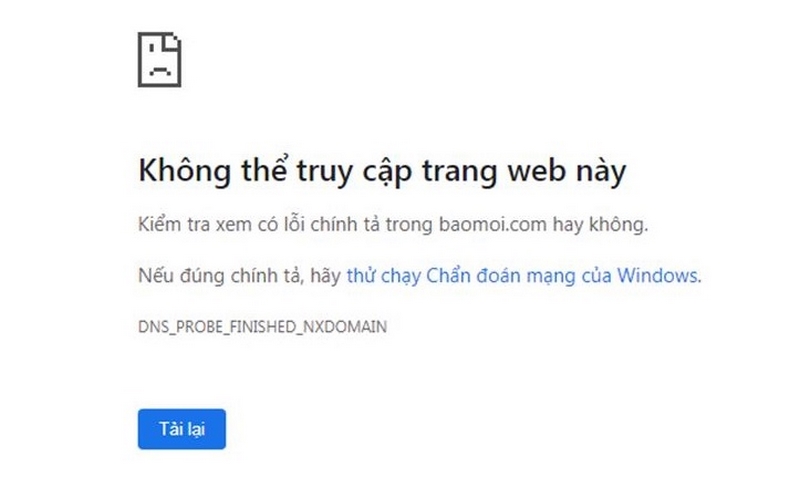
Các bước sửa lỗi không thể truy cập trang web này
1. Kiểm tra kết nối Internet
Trước khi thực hiện các bước khắc phục phức tạp, hãy chắc chắn rằng kết nối Internet của bạn đang hoạt động bình thường. Kiểm tra các thiết bị khác trong mạng của bạn để xem chúng có gặp vấn đề tương tự không. Nếu tất cả các thiết bị đều không kết nối được, bạn có thể cần khởi động lại modem hoặc router của mình.
2. Xóa bộ nhớ cache và cookie của trình duyệt
Bộ nhớ cache và cookie của trình duyệt có thể gây ra vấn đề khi truy cập các trang web. Thử xóa bộ nhớ cache và cookie để xem liệu điều này có giải quyết được lỗi không. Cách thực hiện có thể khác nhau tùy vào trình duyệt, nhưng thường bạn có thể tìm thấy tùy chọn này trong phần cài đặt hoặc lịch sử duyệt web của trình duyệt.
3. Kiểm tra cài đặt DNS
Lỗi “không thể truy cập trang web này” cũng có thể do sự cố với cài đặt DNS. Bạn có thể thử thay đổi cài đặt DNS của máy tính bằng cách sử dụng các dịch vụ DNS công cộng như Google DNS (8.8.8.8 và 8.8.4.4) hoặc Cloudflare DNS (1.1.1.1). Để thay đổi cài đặt DNS, vào phần “Cài đặt mạng” trên máy tính của bạn và thay đổi địa chỉ DNS.
4. Khởi động lại máy tính và trình duyệt
Đôi khi, việc khởi động lại máy tính hoặc trình duyệt có thể giải quyết các sự cố tạm thời. Hãy thử khởi động lại máy tính của bạn và mở lại trình duyệt để xem lỗi có còn xuất hiện không.
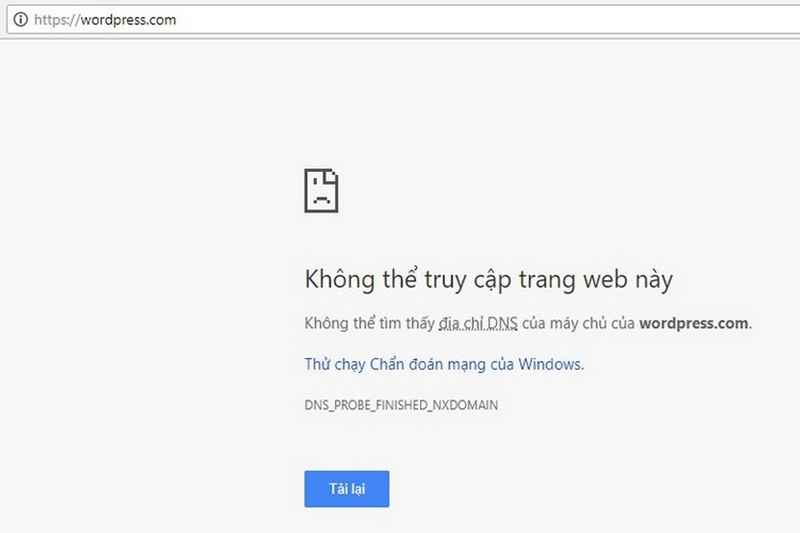
5. Kiểm tra tường lửa và phần mềm diệt virus
Tường lửa hoặc phần mềm diệt virus của bạn có thể chặn kết nối đến trang web. Kiểm tra các cài đặt tường lửa và phần mềm diệt virus của bạn để đảm bảo rằng chúng không ngăn cản kết nối. Nếu cần, bạn có thể tạm thời vô hiệu hóa tường lửa hoặc phần mềm diệt virus để xem liệu điều này có giải quyết được vấn đề.
6. Kiểm tra trang web từ các thiết bị khác
Nếu bạn vẫn không thể truy cập trang web, hãy thử truy cập từ các thiết bị khác hoặc mạng khác để xem lỗi có xảy ra không. Điều này có thể giúp xác định xem lỗi là do thiết bị hoặc mạng của bạn hay là vấn đề với trang web cụ thể.
7. Xác minh trạng thái của trang web
Đôi khi, lỗi không thể truy cập trang web có thể do trang web gặp sự cố hoặc bị ngừng hoạt động. Bạn có thể sử dụng các công cụ kiểm tra trạng thái trang web như “Down For Everyone Or Just Me” hoặc “Is It Down Right Now” để xác minh xem trang web có đang hoạt động hay không.
8. Cập nhật trình duyệt và hệ điều hành
Việc sử dụng phiên bản trình duyệt hoặc hệ điều hành lỗi thời có thể gây ra sự cố khi truy cập các trang web. Đảm bảo rằng bạn đang sử dụng phiên bản mới nhất của trình duyệt và hệ điều hành của mình. Cập nhật trình duyệt và hệ điều hành có thể giúp khắc phục các vấn đề tương thích và bảo mật.
9. Liên hệ với nhà cung cấp dịch vụ Internet
Nếu tất cả các bước trên không giải quyết được vấn đề, có thể có sự cố với nhà cung cấp dịch vụ Internet (ISP) của bạn. Liên hệ với ISP để kiểm tra xem có vấn đề nào với kết nối của bạn hoặc với trang web mà bạn đang cố gắng truy cập.
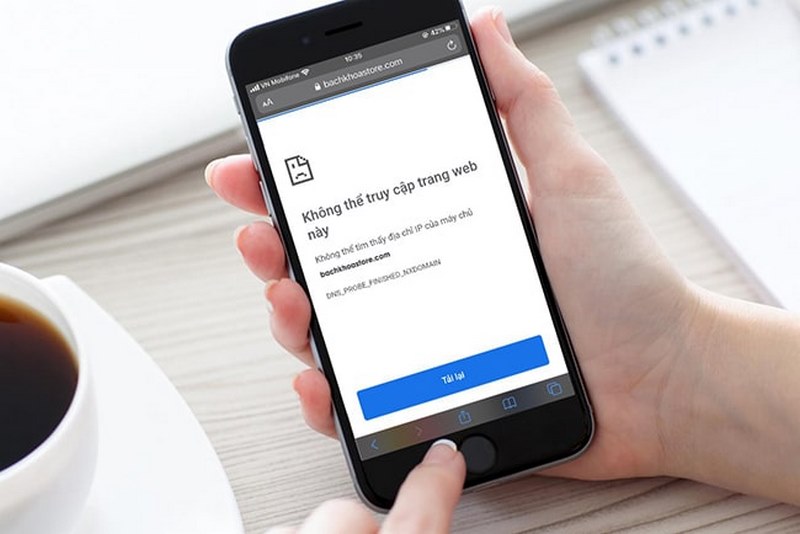
Kết luận
Lỗi “không thể truy cập trang web này” có thể gây ra nhiều rắc rối và làm gián đoạn công việc của bạn. Tuy nhiên, với các bước khắc phục hiệu quả như kiểm tra kết nối Internet, xóa bộ nhớ cache và cookie, kiểm tra cài đặt DNS, và các phương pháp khác, bạn có thể giải quyết vấn đề và khôi phục quyền truy cập trang web một cách nhanh chóng.
Nếu bạn tiếp tục gặp khó khăn sau khi thực hiện các bước khắc phục, hãy cân nhắc liên hệ với nhà cung cấp dịch vụ Internet hoặc các chuyên gia kỹ thuật để được hỗ trợ thêm. Việc áp dụng các phương pháp này sẽ giúp bạn xử lý lỗi không thể truy cập trang web một cách hiệu quả và nhanh chóng.

Trần Thạch An, CEO của 1web.com.vn, là một trong những nhân vật hàng đầu trong lĩnh vực thiết kế website tại Việt Nam. Với hơn 10 năm kinh nghiệm trong ngành công nghệ thông tin, ông đã xây dựng 1web.com.vn trở thành một nền tảng đáng tin cậy cho doanh nghiệp muốn khẳng định sự hiện diện trực tuyến. Dưới sự lãnh đạo của ông, 1web.com.vn không chỉ cung cấp dịch vụ thiết kế website chuyên nghiệp mà còn chú trọng vào việc tối ưu hóa trải nghiệm người dùng và phát triển thương hiệu cho khách hàng.
#ceo1webcomvn #admin1webcomvn #ceotranthachan #author1webcomvn
Thông tin liên hệ:
- Website: https://1web.com.vn/
- Email: ceotranthachan@gmail.com
- Địa chỉ: 465 Hoà Hảo, Phường 5, Quận 10, Hồ Chí Minh, Việt Nam
